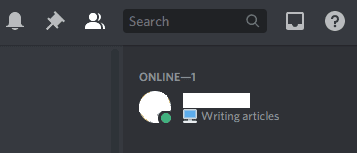Discord är designad som en plattform för spelare att kommunicera med sina vänner både i och utanför ett spel. De primära funktionerna för att aktivera detta är kommunikationskanalerna för text, röst och video. Du kan kommunicera med andra användare via delade servrar eller genom privata meddelanden.
Ett av de mindre alternativa kommunikationsmedlen är status. Statusen är en liten indikator på vad du håller på med. Du kan välja mellan standardvärdena "Online", "Idle", "Stör ej" och "Osynlig". Dessa värden konfigurerar färgen på den lilla statuspunkten i det nedre högra hörnet av din profilbild. Förutom statusindikatorikonen kan du också konfigurera en anpassad textstatus för att låta andra veta vad du gör eller hur du mår.
För att konfigurera din statusindikatorikoninställning, klicka på din profilbild i det nedre vänstra hörnet och klicka sedan på någon av de fyra statusindikatorikoninställningarna. För att konfigurera den anpassade textstatusen, klicka på det nedersta alternativet "Ange en anpassad status".
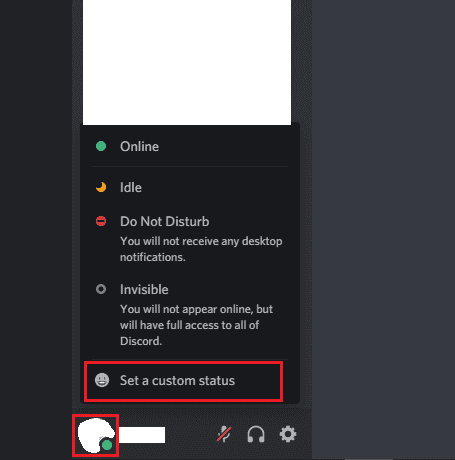
I den anpassade statusskaparen kan du skriva din egen anpassade status i den övre rutan. Du kan välja att lägga till en enskild emoji till din status genom att klicka på emoji-ikonen till vänster om rutan och sedan välja en från emojiväljaren.
Slutligen, i rullgardinsmenyn längst ner, kan du konfigurera hur länge du vill att statusen ska stanna innan den rensas automatiskt. Du kan välja mellan en halvtimme, en timme, fyra timmar, en dag eller för att din status inte ska rensas automatiskt. När du är nöjd med din anpassade status klickar du på "Spara" längst ner till höger för att tillämpa den.
Tips: Du kan bara välja en emoji som din status och inte ange någon annan text om du vill.
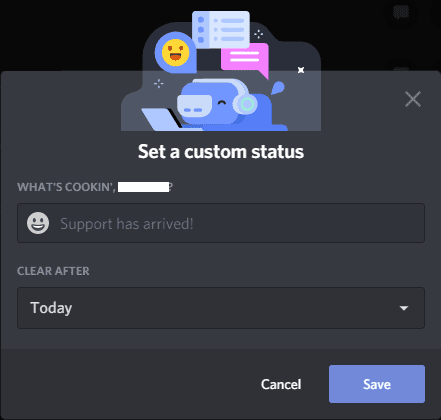
När du har sparat din anpassade status kommer den att visas bredvid ditt namn i användarlistor i hela Discord. Till exempel i vänlistan, servermedlemslistor och listan över privata meddelanden.